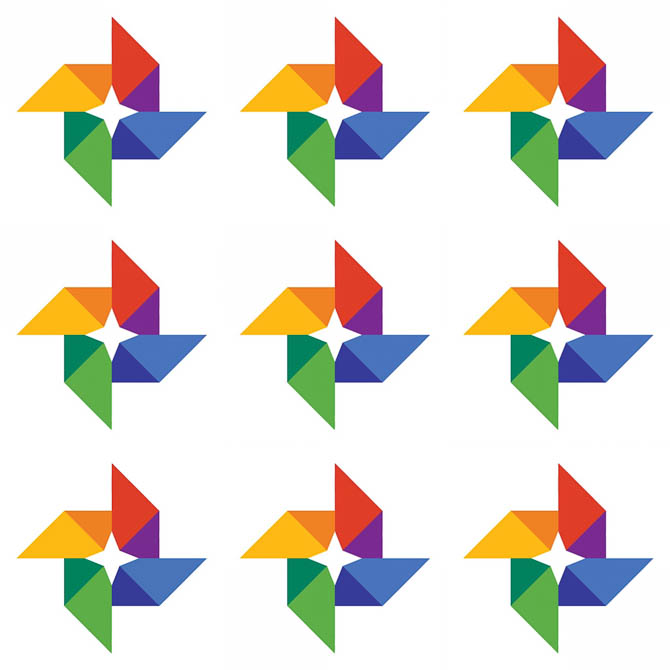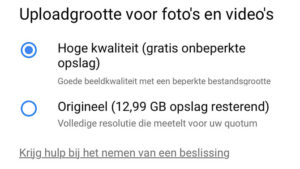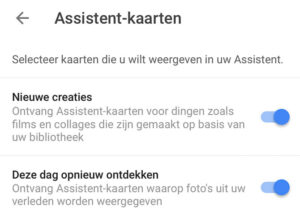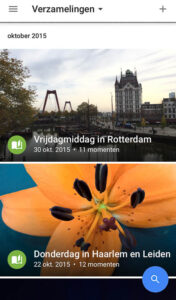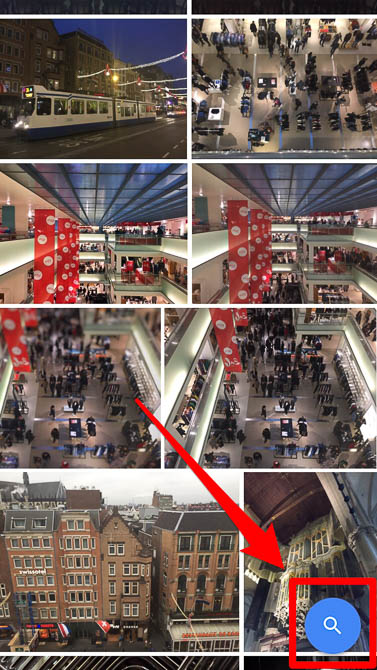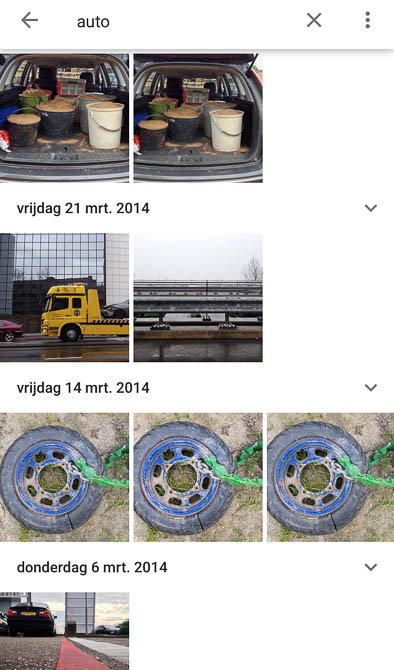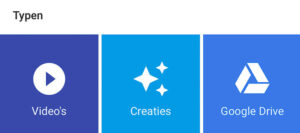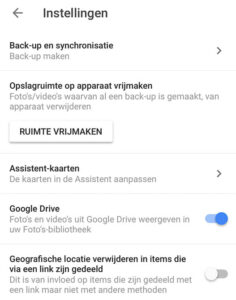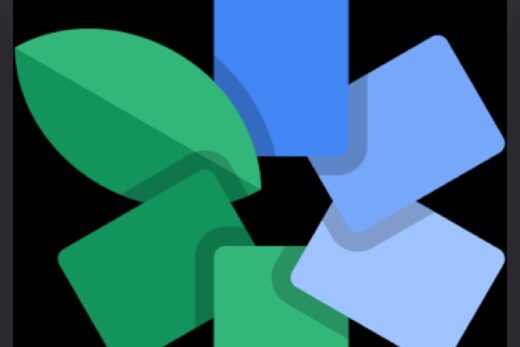De hoeveelheid foto’s op je mobiele telefoon groeit continu door. Voor je het weet loop je tegen de maximale opslagcapaciteit aan.
En dan?
Je foto’s uitzoeken helpt maar heel even en op het moment dat je nog een foto wil maken is je telefoon weer vol.
Een oplossing voor dit probleem is het opslaan van de foto’s in de cloud en ze vervolgens te wissen van je telefoon. Voor cloud-opslag zijn er verschillende mogelijkheden zoals Dropbox, AmazonPhoto, OneDrive (WindowsPhone), iCloud (iPhone). Een andere mogelijkheid is GoogleFoto’s. In dit artikel wordt deze app beschreven en uitgelegd.
Opslagruimte onbeperkt bij Google Foto’s
Bij Google krijg je altijd heel veel opslagruimte. Dat was al zo bij Gmail en Drive en dat is nu ook het geval bij GoogleFoto’s. De cloud-opslag van deze dienst is namelijk onbeperkt en de app is gratis.
Een kleine kanttekening: de maximale grootte van een foto in de gratis opslag is 16Mb (filmpje is 1080px). Voor je mobiele fotografie is dat echter ruim voldoende!
De Google Foto’s app
Google Foto’s verzorgt een aantal verschillende dingen:
- Je foto’s en filmpjes worden geüpload zodat je er gelijk een back-up van hebt.
- Er worden eventueel creaties voor je gemaakt van je eigen beeldmateriaal.
- Je foto’s worden doorzoekbaar gemaakt (alleen voor jou!) zodat je ze later makkelijker terug kan vinden.
De app bestaat uit vier onderdelen: foto’s, assistent, verzamelingen en het zoekscherm. Je kan door de eerste drie schermen bladeren door opzij te schuiven. Het zoekscherm komt naar voren zodra je op het vergrootglas drukt. Het vergrootglas staat op alle schermen rechtsonderin.
Het Foto’s scherm
In het scherm Foto’s staat al je beeldmateriaal. Dit zijn alle foto’s, filmpjes en schermafdrukken die je hebt gemaakt met je telefoon of het beeldmateriaal dat je apart hebt geüpload vanaf bijvoorbeeld je laptop of desktopcomputer.
Je kan snel door de foto’s heen scrollen door te schuiven of door de scrollknop aan de rechterkant van je scherm te gebruiken. Je kan heel eenvoudig meer of minder foto’s tegelijkertijd op je scherm zien door in of uit te zoomen (knijpen).
Assistent scherm
Door de Assistent worden automatisch collages, panoramafoto’s, verhalen en animaties gemaakt. Deze worden samengesteld op basis van de locatie en de tijd waarop de foto’s en video’s zijn gemaakt. Ook toont de assistent hier regelmatig foto’s die automatisch zijn bewerkt zoals een zwart-wit foto of HDR foto.
Je kan deze creaties verwerpen (naar rechts vegen) of opslaan in de app. Het wel of niet maken van dit soort creaties kan je aan of uit zetten onder ‘instellingen’.
Als je zelf dit soort verhalen of video’s wil maken druk je op het + teken rechtsboven in het scherm.
Verzamelingen scherm
Op het verzamelingenscherm in de app staan de door de assistent of door jezelf gemaakte ‘creaties’ zoals de animaties, collages en verhalen.
Het Zoekscherm
Het zoekscherm is te benaderen via het vergrootglas rechtsonder in alle andere schermen binnen de app. Google Foto’s analyseert je foto’s d.m.v. beeldherkenning en maakt ze daarmee visueel doorzoekbaar. Ook worden de eventuele GPS-gegevens van je de foto bekeken.
Achter de schermen worden je foto’s automatisch vergeleken met beelden van bekende locaties (via Google Streetview) zodat er aan foto’s zonder GPS-gegevens soms toch een locatie gehangen kan worden.
Je kan daardoor bijvoorbeeld zoeken naar ‘appel’, ‘strand’ of ‘auto’ maar ook naar ‘Parijs’ of ‘Spanje’.
- Via het vergrootglas kom je in het zoekscherm van Google Foto’s.
- De zoekfunctie werkt meestal erg goed: hier zoeken we naar “auto”. De resultaten bevatten niet alleen auto’s maar ook beelden die met een auto te maken zouden kunnen hebben.
In het zoekscherm zie je ook dat er automatisch een aantal categoriën zijn gemaakt waar je je foto’s in terug kan vinden:
- Locaties (plaatsen)
- Dingen (bijvoorbeeld stranden, bloemen, eten etc.)
- Typen (video’s, creaties en je GoogleDrive foto’s)
De gezichtsherkenning die in andere landen wordt gebruikt in Google Foto’s is in Europa (nog) niet aangezet.
Delen van je foto’s
Je kan je foto’s, video’s en alle creaties natuurlijk ook delen via mail, berichten of Whatsapp. Er wordt dan een link gemaakt die de ontvanger toegang geeft tot het geselecteerde beeldmateriaal.
Ook kan je gedeelde albums maken door het versturen van een link. Je vrienden of familieleden die je de link stuurt kunnen vervolgens ook hun eigen foto’s en video’s in zo’n album zetten. Dit is een handige mogelijkheid, zeker als je samen op vakantie bent geweest en de vakantiefoto’s met elkaar wil delen.
Back-up mobiele foto’s
Aangezien de Google Foto’s app een onbeperkte back-up voor je mobiele telefoon biedt kan je de foto’s op je telefoon wissen zodra alles is geüpload. Voor dat wissen is er binnen Instellingen zelfs een knop beschikbaar: ‘Ruimte Vrijmaken’.
Ook biedt de assistent regelmatig aan om foto’s voor je te wissen.
Het wissen van je foto’s betekent natuurlijk wel dat je wifi of mobiel netwerk beschikbaar moet hebben als je je foto’s wil bekijken in de Google Foto’s app.
Privacy
Sommige mensen zijn bezorgd over het overhandigen van nog meer gegevens aan Google. Ook foto’s bevatten natuurlijk informatie over jouw leven: je interesses, je bezigheden en je locaties staan er gewoon op. Zo komt Google natuurlijk steeds meer over je te weten. Ook al heeft Google aangegeven dat ze je foto’s en video’s nooit commercieel zullen gebruiken, het kan nooit kwaad om even stil te staan bij een dergelijke privacykwestie.
Conclusie
Met Google Foto’s heb je gratis een onbeperkte back-up voor je mobiele telefoon. De zoekfunctie die de app gebruikt is uniek binnen alle cloud-opslag en werkt erg goed. De creaties die automatisch gemaakt worden zijn vaak een leuke verrassing. Een andere handige mogelijkheid van deze app is het makkelijk delen van albums met je vrienden of familie.